casd图形如何转成cdr格式
相关话题
cdr的格式其实很常见的,我们使用cad的可以进行转换的,但是很多同学还不太清楚。那么接下来下面是小编整理的一些关于casd图形转成cdr格式,供您参阅。
casd图形转成cdr格式的方法一
1.用CAD软件把需要转换格式的图纸打开,然后在菜单栏中选择【文件】—【输出】

2.点击【输出】后,会出现下图的输出数据对话框,我们要填写文件名,并且文件类型选择为“WMF”即图元文件。

3.打开coreldraw,输入我们已转成WMF文件的CAD图纸,然后保存就是cdr格式了。
casd图形转成cdr格式的方法二
1.在AutoCAD R14中绘制好图形,选工具(Tools)->系统配置(Preferences)->显示(Display)->颜色(Color),将背景色变成白色(否则贴入的图会带纯黑色背景),单击“OK”。
2.回到绘图窗口,就会发现背景已经成为白色。
3.为了在AutoCAD中能够平滑且精确显示,还要输入命令Viewres,设置变量,将其数值调大,如10000。否则的话,不仅在CAD中显示不够精细光滑,导入Coreldraw中的图形会走样,常见的就是圆变成了多边形。在命令行中输入Pan(平移)->右键菜单中选“Zoom Eextens”,将图形放到尽量大。
4.选择要输出的图形,从“文件”(File)菜单中选“输出(Export)”,选择输出为wmf文件格式。
5.进入Coreldraw,新建一个文档。右击工作区,选“输入”(或者用快捷键Ctrl+I),从一大串支持的文件格式中选“Wmf格式”,选择刚才输出的Wmf文件,拉出一个对象框,导入。多少有点不幸,我们所需要的图形和一大块空白紧密结合,成为一体(我想这就是AutoCAD中的白色背景啦),白占了空间,而且编辑起来很不方便。
6.不放弃选择,单击属性栏上的“取消群组”(注意不是取消所有群组),将大片空白和有用图形分离开来。按ESC取消所有选择,在输入的Wmf图形的大空白上单击选中它,删除之,可去掉空白,只保留我们所需要的有用图形部分。
7.你会发现,删除空白后的图形可以移动、复制、拉伸、设置轮廓线宽度,还可以用形状工具编辑,进行填充等等,文字也能很好地编辑。好,又恢复成矢量了!其实AutoCAD绘制的本来就是矢量图形。
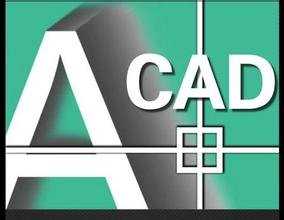

casd图形如何转成cdr格式的评论条评论